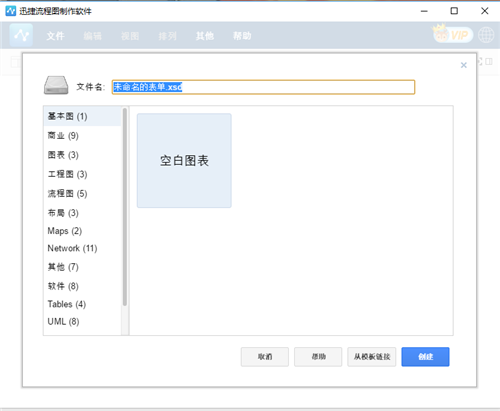不會畫思維導圖!思維導圖怎麼畫的技巧分享
阿新 • • 發佈:2019-01-22
如今思維導圖使用方面漸廣,很多人都在網上問怎麼畫思維導圖。今天小編就來分享一下關於怎麼繪製思維導圖的使用方法。
下圖為思維導圖的基本樣式。
· 思維導圖怎麼畫?
1、下載迅捷流程圖製作軟體,並安裝到電腦上,然後點選“建立新圖表”。
2、可選擇流程圖製作所軟體提供的免費模板進行加工繪製,也可以選擇空白圖表從零開始。
3、成功建立圖表後,在空白圖表中新增軟體左側面板中的圖形,更多圖形元素在“更多相簿”中篩選。
4、軟體還有一個“連線時複製”功能,在繪製圖形過程中該功能可以快速將連線圖形複製到線的另一端。
5、軟體右側的格式面板中,有連線箭頭和連線點兩個選項。勾選連線箭頭和連線點後,將滑鼠游標移動到圖形時,圖形四周會有排列好的小叉叉和半透明藍色三角形,藍色三角形式為了快速繪製連線線,而小叉叉是方便圖形和圖形之間點對點的連線。
圖為(4)(5)的效果圖:
6、圖形繪製後,單擊圖形可以在圖形中填充背景顏色,其格式設定在右側面板的“樣式”中進行修改。
同樣的,圖形的格式樣式也是在右側面板進行設定。
7、除了在圖形中填充顏色外,還可以在圖形中新增文字。
雙擊圖形後,即可在圖形中編輯文字,改變文字的字型和大小在右側面板的“文字”中進行設定。
8、在移動圖形位置時,單擊圖表空白處,勾選“網格”和“參考線”,可以在移動圖形時方便線條和圖形的位置對齊。
下圖為演示圖。
9、除了手動移動圖形位置外,還可以利用格式面板中的“排列”功能進行位置的移動。而圖形的大小、角度和翻轉方向也可以在“排列”中進行修改。
以上就是關於迅捷流程圖製作軟體的繪製技巧,希望能幫到需要的人。